Redirecionamento do WooCommerce após o checkout: Redirecionar para a página de agradecimento personalizada
Publicados: 2022-01-12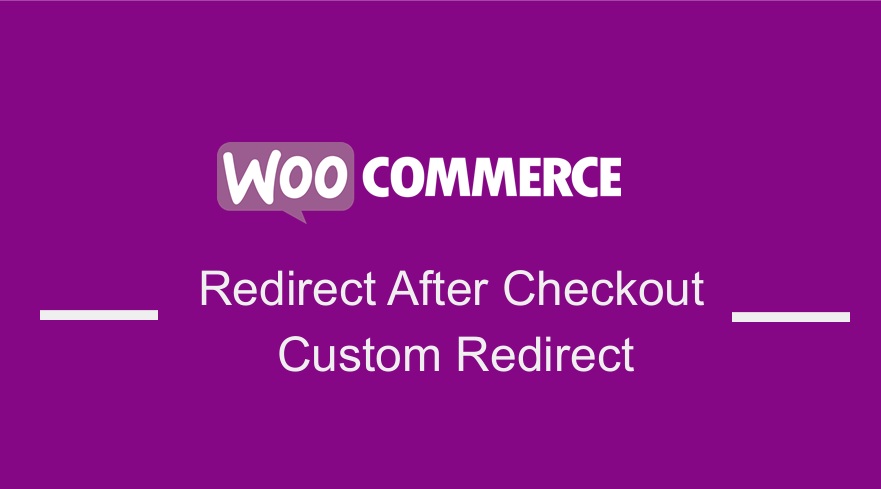 Deseja criar um redirecionamento personalizado do WooCommerce após o checkout que leve seus clientes a uma bela página de destino? Os redirecionamentos mais comuns do WooCommerce são após o pagamento ou checkout. Por padrão, o cliente é redirecionado para a página padrão de 'Obrigado' do WooCommerce.
Deseja criar um redirecionamento personalizado do WooCommerce após o checkout que leve seus clientes a uma bela página de destino? Os redirecionamentos mais comuns do WooCommerce são após o pagamento ou checkout. Por padrão, o cliente é redirecionado para a página padrão de 'Obrigado' do WooCommerce.
Se você está procurando a melhor solução para criar redirecionamento WooCommerce após o checkout; este post irá guiá-lo sobre como implementar o redirecionamento de usuário do WooCommerce após o checkout para uma página de agradecimento personalizada.
Essa pode ser uma boa solução para que o usuário seja redirecionado para uma página onde possa ter atendimento pós-venda ou suporte ao cliente após o checkout bem-sucedido.
Redirecionamento do WooCommerce após o checkout: Como criar um redirecionamento passo a passo
A maneira ideal de criar o redirecionamento do WooCommerce após o checkout é entender as etapas envolvidas no processo de checkout, desde a página do carrinho até o momento em que o cliente faz um pagamento. As etapas podem ser descritas da seguinte forma:
- O cliente faz o pedido depois de clicar em prosseguir para o checkout na página do carrinho WooCommerce
- O cliente verifica o conteúdo do carrinho e seleciona a forma de pagamento
- O cliente prossegue com o pedido clicando no botão Fazer pedido .
- Se o pagamento for bem sucedido, o cliente é redirecionado para a página de agradecimento
Para criar o redirecionamento do WooCommerce após o checkout, você precisa interceptar o redirecionamento padrão do WooCommerce após o checkout usando um filtro de ação, como você verá no trecho que compartilharei na próxima seção.
Criando Redirecionamentos WooCommerce
Anteriormente, escrevi como redirecionar os usuários do WooCommerce após o registro com base na função do usuário e como criar o redirecionamento do WooCommerce após o logout . Se você não leu esses dois posts, pode ser uma boa ideia ler primeiro para entender a ideia geral dos redirecionamentos do WooCommerce.
Possivelmente, você deseja que o usuário acesse uma página personalizada depois de fazer o pedido, onde você pode gerenciar o serviço e o suporte pós-venda.
Redirecionamento do WooCommerce após as etapas de checkout
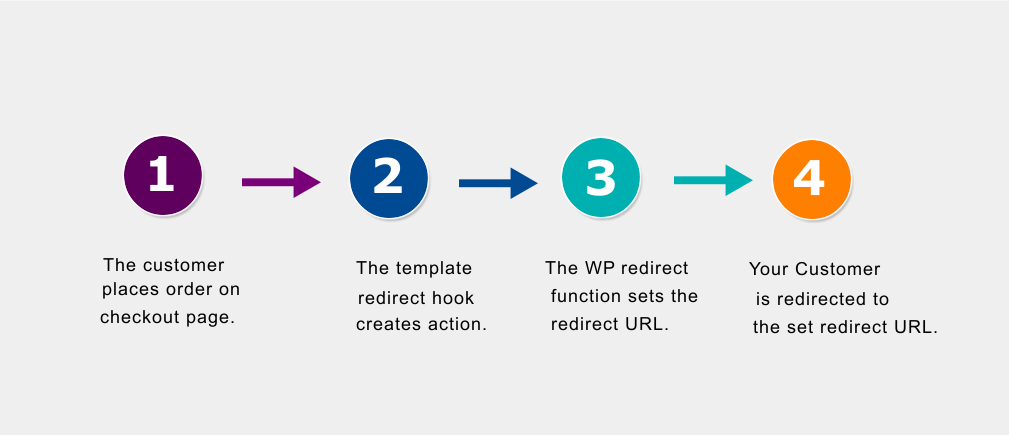
Vejamos como implementar uma solução rápida que redireciona os usuários após a conclusão do checkout. Eu tenho duas soluções perfeitas para redirecionar WooCommerce após o checkout.
Você pode usar o trecho de código que compartilharei neste tutorial ou implementar o redirecionamento baseado no plugin que criei especialmente para resolver esse problema.
Se você não quiser editar o arquivo functions.php ou adicionar trechos e preferir usar um plugin, criei um plugin para esse redirecionamento e você pode encontrá-lo aqui.
Redirecionamento do WooCommerce após o snippet de código de checkout
Este trecho de código WooCommerce compartilhado abaixo pode ser adicionado ao arquivo functions.php para criar um redirecionamento para uma página personalizada após o usuário concluir um pagamento.
Para que este trecho seja eficaz, você precisa adicioná-lo ao tema filho ativo functions.php e alterar a URL nas funções wp_redirect() para a página personalizada que deseja redirecionar os usuários.
Este é um trecho de redirecionamento útil do WooCommerce que é frequentemente usado por proprietários de lojas que desejam exibir produtos de venda na página de agradecimento ou que desejam mostrar aos clientes uma página de boas-vindas personalizada após a conclusão do checkout.
Essa pode ser uma ótima solução para um site de associação WooCommerce e pode ser um bom lugar para ajudar os usuários a iniciar o processo de integração.
add_action( 'woocommerce_thankyou', 'njengah_woocommerce_redirect_after_checkout');
function njengah_woocommerce_redirect_after_checkout( $order_id ){
$order = wc_get_order( $order_id );
$url = 'https://example.com/custom-url';
if ( ! $order->has_status( 'failed' ) ) {
wp_safe_redirect( $url );
exit;
}
}
Redirecionamento personalizado do WooCommerce após o pedido ser feito
Você pode criar o redirecionamento do WooCommerce após o checkout com base em várias condições antes de vermos como criar o redirecionamento geral do WooCommerce após o checkout, deixe-me tabular as maneiras mais comuns de criar o WooCommerce após os redirecionamentos de checkout:
| Opção de redirecionamento | Descrição e exemplo |
| Redirecionamento WooCommerce após o checkout por produto | Esse é o tipo de redirecionamento aplicado apenas a um produto específico. Por exemplo, quando um usuário compra uma maçã, ele é redirecionado para a Página A , mas se comprar qualquer outro produto como uma laranja, ele é redirecionado para a página normal de pedido de redirecionamento do WooCommerce. |
| Redirecionamento WooCommerce após o checkout por categoria | Esse é o tipo de redirecionamento aplicado apenas a uma categoria de produto específica. Por exemplo, quando um usuário compra um produto na Categoria Maçãs, ele é redirecionado para a Página A , mas se comprar qualquer outro produto na Categoria Laranjas, ele é redirecionado para a página de pedido de redirecionamento normal do WooCommerce. |
| Redirecionamento WooCommerce após o checkout para usuário específico | Este é o tipo de redirecionamento que é aplicado apenas a um usuário específico. Por exemplo, quando um usuário com ID 32 compra uma maçã, ele é redirecionado para a Página A , mas se outro usuário com ID 35 compra uma maçã, ele é redirecionado para a página de pedido de redirecionamento normal do WooCommerce. |
| Redirecionamento do WooCommerce após o checkout para função de usuário específica | Esse é o tipo de redirecionamento aplicado apenas a uma função de usuário específica. Por exemplo, quando um usuário com função de usuário MEMBRO compra uma maçã, ele é redirecionado para a Página A , mas se outro usuário com qualquer outra função de usuário comprar uma maçã, ele será redirecionado para a página normal de pedido de redirecionamento do WooCommerce. |
| Redirecionamento do WooCommerce após o checkout para método de pagamento específico | Esse é o tipo de redirecionamento aplicado apenas a um método de pagamento específico. Por exemplo, quando um usuário paga por uma maçã via PayPal, ele é redirecionado para a Página A , mas se outro usuário paga pela Apple com transferência bancária direta, ele é redirecionado para a página de pedido de redirecionamento normal do WooCommerce. |
| Redirecionamento do WooCommerce após o checkout para horário ou intervalo de datas específico | Esse é o tipo de redirecionamento aplicado apenas a uma hora ou data específica. Por exemplo, quando um compra uma maçã entre 12:00 e 1300 ou entre a data 1 e 3, eles são redirecionados para a página A , mas se o mesmo usuário compra a Apple em horários e datas diferentes, eles são redirecionados para a página normal de pedido de redirecionamento do WooCommerce . |
| Redirecionamento do WooCommerce após o checkout para histórico de compras específico | Esse é o tipo de redirecionamento aplicado apenas a um histórico de compras específico do cliente. Por exemplo, quando um usuário compra uma maçã e comprou uma faca antes de ser redirecionado para a página A , mas se comprar uma maçã, mas não comprou uma faca antes de ser redirecionado para a página de pedido de redirecionamento normal do WooCommerce. |
| Redirecionamento WooCommerce após o checkout para localização geográfica específica | Esse é o tipo de redirecionamento aplicado apenas a um país específico. Por exemplo, quando um usuário nos EUA compra uma maçã, ele é redirecionado para a Página A , mas se outro usuário no Reino Unido compra uma maçã, ele é redirecionado para a página normal de pedido de redirecionamento do WooCommerce. |
| Redirecionamento do WooCommerce após o checkout para o total do pedido específico | Este é o tipo de redirecionamento aplicado apenas ao total do valor do pedido. Por exemplo, quando o total de um pedido de usuário é de $ 500, eles são redirecionados para a página A , mas se outro pedido de usuário for (diferente, menor que, maior que) $ 500, eles são redirecionados para a página de pedido de redirecionamento normal do WooCommerce. |
| Redirecionamento WooCommerce após o checkout para cupom específico / desconto de produto | Este é o tipo de redirecionamento que se aplica apenas a descontos ou cupons. Por exemplo, quando um usuário aplicou um cupom específico, ele é redirecionado para a Página A , mas se outro usuário aplicou um código de cupom diferente ou não aplicou nenhum código de cupom, ele será redirecionado para a página de pedido de redirecionamento normal do WooCommerce. |
| Redirecionamento WooCommerce após o checkout para envio específico | Este é o tipo de redirecionamento aplicado apenas a métodos de envio. Por exemplo, quando um usuário seleciona uma taxa de frete fixa, ele é redirecionado para a Página A , mas se outro usuário seleciona frete grátis, ele é redirecionado para a página de pedido de redirecionamento normal do WooCommerce. |
Para redirecionar o usuário após o pedido ser feito, você precisa usar o gancho de redirecionamento de modelo e uma função de retorno de chamada com o URL de redirecionamento. Em um breve resumo, aqui estão os detalhes no passo a passo :
- #1) Primeiro, é uma boa prática verificar se o usuário está na página de checkout, página de pedido ou na página de pedido recebido antes de criar o redirecionamento personalizado após o checkout.
- #2) Para redirecionar seus clientes para uma página personalizada automaticamente após o pedido ser feito, precisamos usar a função template_redirect() .
- #3) Adicione o gancho de ação template_redirect por exemplo -?
add_action('template_redirect', 'your_callback_function'); - #4) Crie a função de retorno de chamada que você mencionou no gancho de redirecionamento de modelo acima e o nome deve corresponder ao nome usado no gancho.
- #5) Na função de retorno de chamada, use a função wp_redirect() para adicionar a página onde você deseja que o usuário seja redirecionado após o checkout bem-sucedido. Sempre adicione uma saída após a função wp_redirect para evitar problemas de redirecionamento.
- #6) Este código é adicionado ao seu arquivo functions.php no tema . Localize esse arquivo e abra-o no editor para adicionar este gancho de ação para redirecionar WooCommerce após o checkout.
- #7) Salve as alterações ou atualize seu tema functions.php ou o arquivo de plugin e você criará com sucesso o redirecionamento para a página preferida após o checkout do WooCommerce.
Gancho de ação de redirecionamento do WooCommerce
Primeiro, criamos um gancho de ação com o redirecionamento de modelo e uma função de retorno de chamada, conforme mostrado abaixo:
add_action( 'template_redirect', 'woocommerce_redirect_after_checkout' );
Esse código registra o gancho de redirecionamento de modelo que implementa a função de retorno de chamada que usaremos para direcionar a ação 'pedido feito'. Basicamente, isso diz ao WordPress que sempre que um pedido é feito, a ação de redirecionamento é iniciada.
Função de retorno de chamada de redirecionamento do WooCommerce
Agora criamos a função callback que tem o código que é executado no redirecionamento. Segue o código da função callback:
function woocommerce_redirect_after_checkout() {
global $wp;
if ( is_checkout() && ! empty( $wp->query_vars['order-received'] ) ) {
$redirect_url = 'https://seusite/url-to-redirect-after-checkout';
wp_redirect($redirect_url);
saída;
}
}Nesta função de retorno de chamada, estamos usando o objeto global $wp para acessar o método post query para descobrir se o pedido foi feito e se o usuário for redirecionado para a URL de redirecionamento predefinido.
Este código deve ser adicionado ao arquivo functions.php e o código completo deve ser o seguinte:
add_action( 'template_redirect', 'woocommerce_redirect_after_checkout' );
function woocommerce_redirect_after_checkout() {
global $wp;
if ( is_checkout() && ! empty( $wp->query_vars['order-received'] ) ) {
$redirect_url = 'https://seusite/url-to-redirect-after-checkout';
wp_redirect($redirect_url);
saída;
}
}Depois de adicionar este código ao arquivo functions.php em seu tema; teste com um produto para garantir que o redirecionamento seja bem-sucedido após clicar no botão fazer pedido, conforme mostrado abaixo:
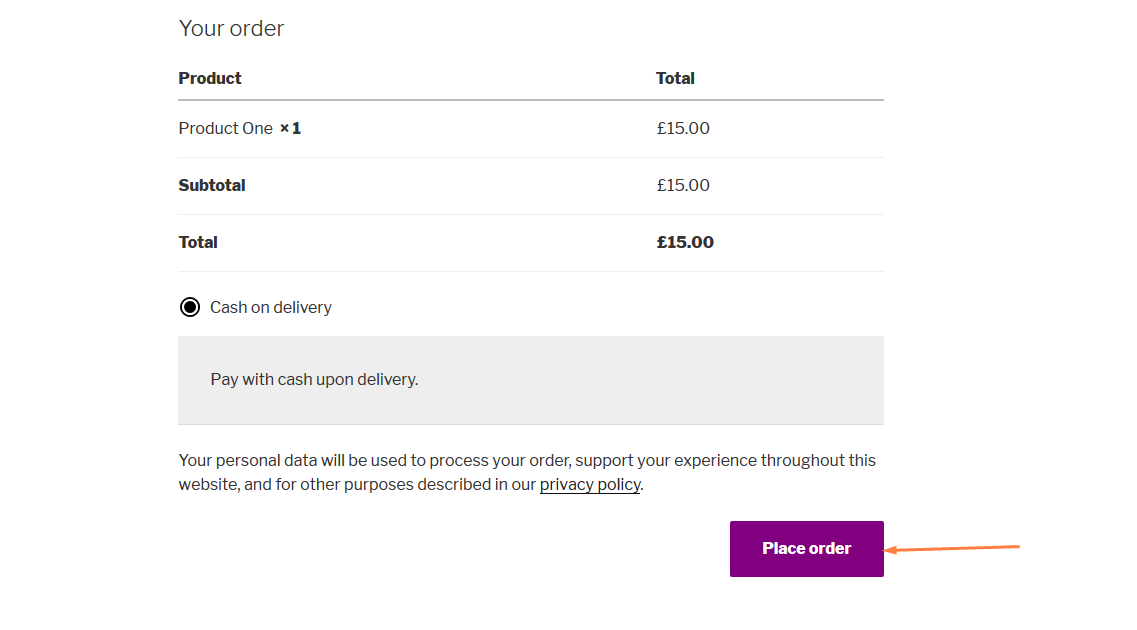
Quando o pedido é clicado em vez de redirecionar para a página de agradecimento padrão com os detalhes do pedido, você deve ser redirecionado para a página personalizada que adicionou ao gancho de ação acima.
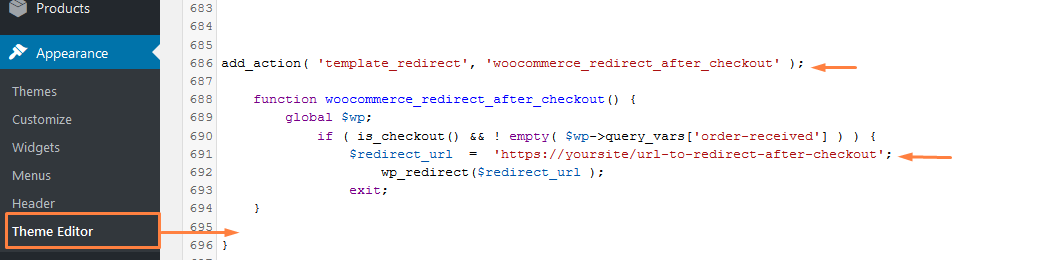
É importante garantir que você remova esse exemplo de URL no código e substitua-o pelo URL do seu próprio site para onde você deseja que os clientes sejam redirecionados após o checkout ou fazer um pedido.
Existem mais opções que podemos adicionar à função de retorno de chamada para avançar nossas opções de redirecionamento, mas para este tutorial, não entraremos em opções mais avançadas. Também há opções de usar plugins para criar redirecionamento personalizado após o checkout no WooCommerce.
Plugin de redirecionamento do WooCommerce após o checkout (WRAC)
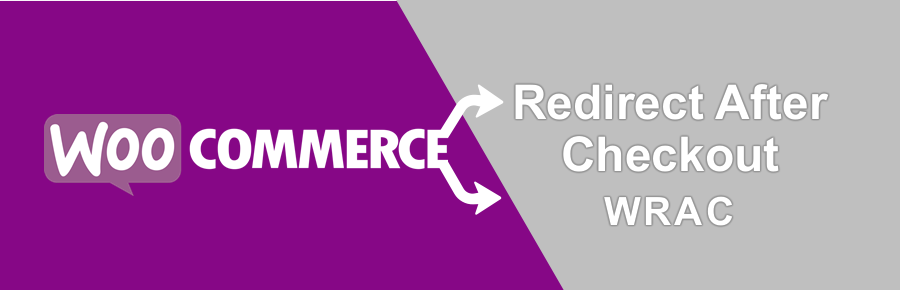
Vários leitores deste post me pediram para ajudar a adicionar este código aos temas do WordPress, recentemente, desenvolvi um plugin que ajudará na criação de redirecionamento do WooCommerce após o checkout.
Solução simples
WRAC é uma solução simples para um problema do mundo real, se você deseja controlar o redirecionamento de seus clientes WooCommerce após o checkout, você precisa deste plugin.
É um plugin inovador e poderoso de redirecionamento do WooCommerce após o checkout que pode ajudá-lo a gerenciar a experiência do cliente após o checkout ou após uma compra bem-sucedida. A versão atual permite que você defina qualquer página para ser a página de agradecimento personalizada.
Configuração fácil e alta flexibilidade
Você não precisa mais redirecionar a página de agradecimento padrão do WooCommerce, com o plugin WRAC, basta selecionar a página que deseja definir como página de agradecimento personalizada e definir em menos de um minuto. Isso lhe dá liberdade de criatividade, pois você pode usar qualquer modelo de página personalizado e adicionar recursos ilimitados à página de agradecimento personalizada.
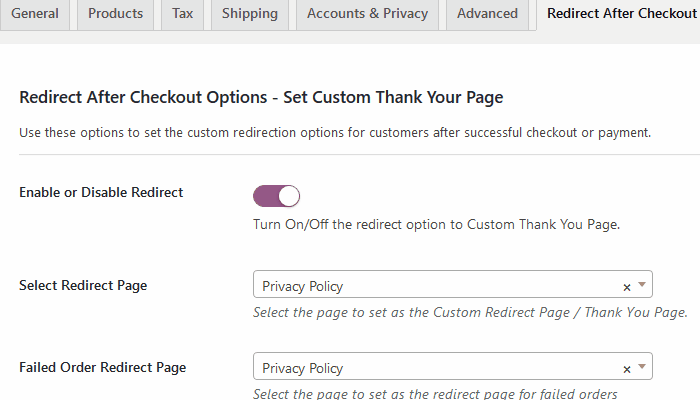
Solução definitiva para página de agradecimento personalizada
É a solução definitiva para criar qualquer página de agradecimento personalizada do WooCommerce ou redirecionar para qualquer página que você deseja que os usuários
para ir após o checkout. Você também pode escolher se deseja exibir os detalhes do pedido ou não na página de agradecimento personalizada.
Boa documentação e instalação e suporte gratuitos
É totalmente compatível com todos os temas do WooCommerce e vem com documentação muito boa e instalação e configuração gratuitas por mim.
Documentação rápida em vídeo
Como você pode obter o plug-in?
- Você pode obter o plug-in aqui – redirecionamento WooCommerce após o plug-in de checkout
- Você pode solicitar sua instalação gratuita se não souber como instalar um plug-in.
- O plugin vem com documentação detalhada.
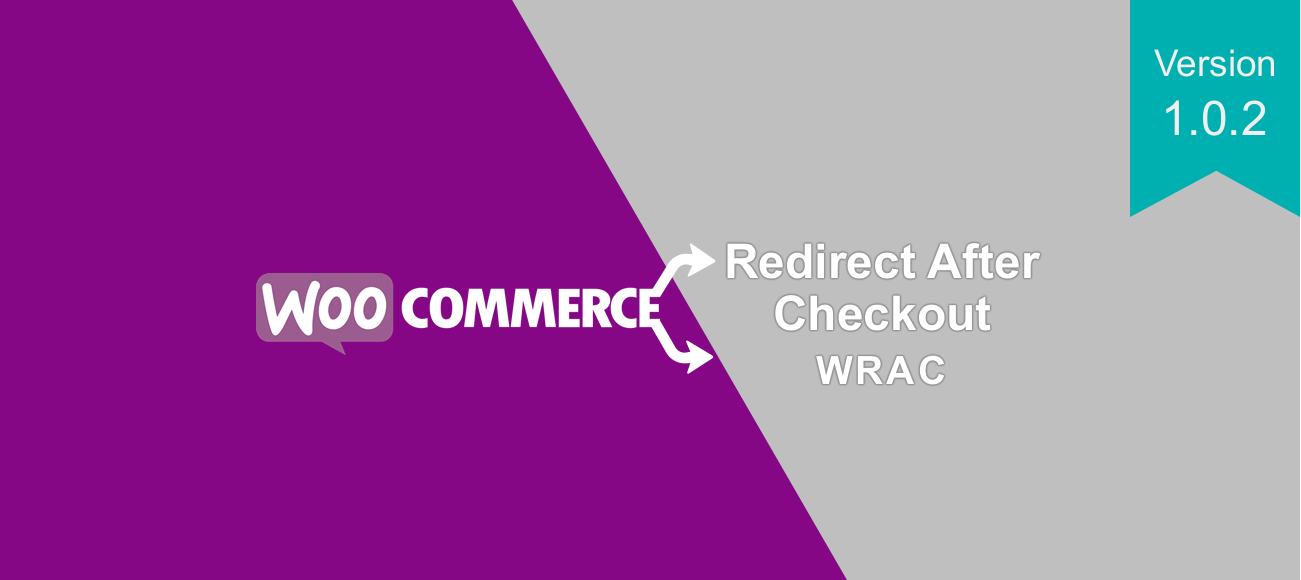 Se você está procurando a solução perfeita para redirecionar WooCommerce após o checkout ou após o checkout bem-sucedido ou com falha, este plugin que desenvolvi pode ser uma boa solução para esse problema
Se você está procurando a solução perfeita para redirecionar WooCommerce após o checkout ou após o checkout bem-sucedido ou com falha, este plugin que desenvolvi pode ser uma boa solução para esse problema
Alguns meses atrás, quando compartilhei essa solução neste post do blog, recebi vários pedidos para ajudar os leitores a integrar esse código em seus sites ou temas WooCommerce, você também pode solicitar assistência – aqui.
- Se você possui o WRAC V1.0.1 ou WRAC v1.0.0, há uma nova atualização para o redirecionamento WooCommerce após o plugin de compra – WRAC.
- Você pode baixar o plug-in da sua conta ou entrar em contato com o suporte para obter mais assistência se não receber um aviso de atualização automática.
- A nova versão apresenta redirecionamentos condicionais e novos globais com base em produtos, funções do usuário, forma de pagamento, histórico de compras, subtotal do pedido, hora e data, bem como métodos de envio.
- Nesta nota de lançamento estou compartilhando os recursos do plugin WRAC da versão 1.0.0 a 1.0.2.
- Oferta de introdução Se você estiver interessado na versão mais recente 1.0.2 – vá até esta seção. Você também pode obter o plugin aqui.
Problema de redirecionamento de checkout do WooCommerce
Inicialmente, ajudei quase 100 leitores com ideias sobre como adicionar esse código de redirecionamento do WooCommerce após a compra em seus sites, mas muitas vezes me deparei com vários desafios, pois todos os temas são codificados de maneira diferente.
Percebi que era necessário que os usuários do WooCommerce tivessem uma solução perfeita que ajudasse no redirecionamento após um checkout bem-sucedido ou com falha.
Esta é uma importante otimização do processo de checkout do WooCommerce que ajuda muito a aumentar as conversões, bem como dobrar, triplicar ou aumentar as vendas em dez vezes.
Por padrão, o checkout do WooCommerce redireciona para a página PEDIDO RECEBIDO ou página de AGRADECIMENTO , que fornece detalhes úteis sobre o pedido, mas não tem capacidade de personalizar para adicionar mais recursos. Como você pode ver na imagem abaixo:
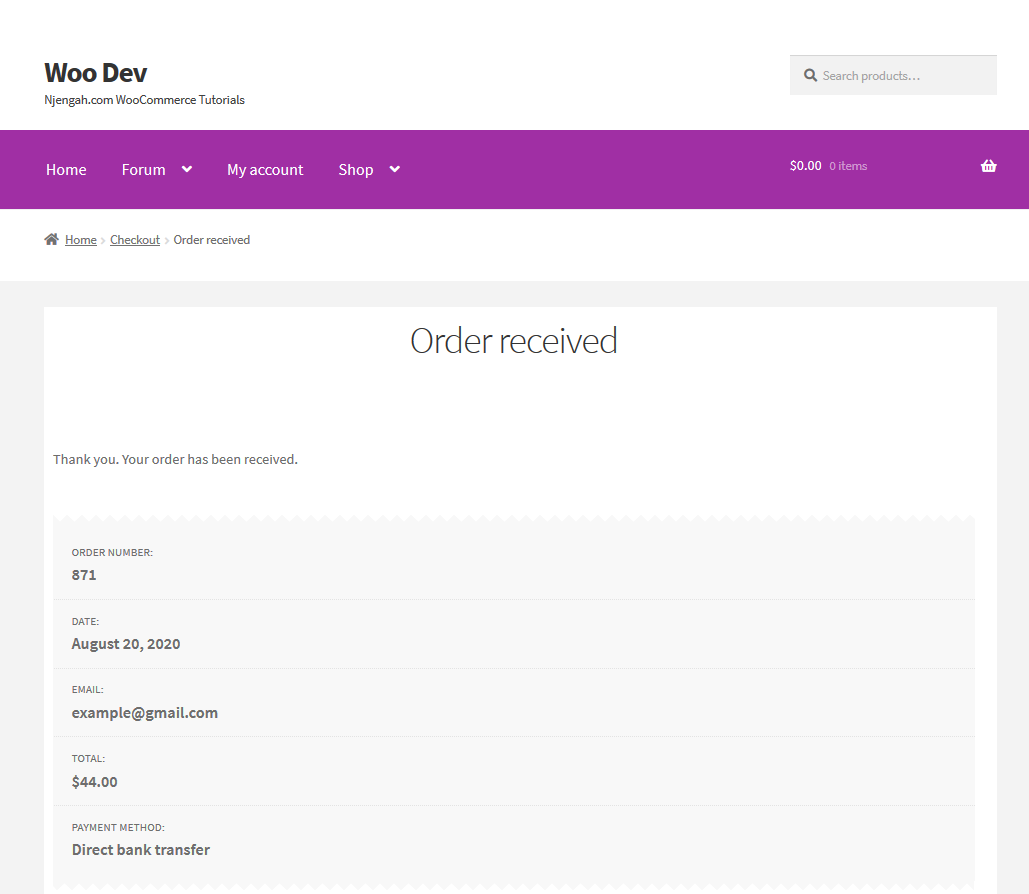

- É neste ponto que você como Proprietário da Loja WooCommerce pode mostrar ao cliente outra oferta ou outras informações importantes relacionadas ao produto que acabou de comprar, por padrão o WooCommerce não tem como adicionar opções personalizadas aqui.
- Personalizar esta página para adicionar mais recursos como a oferta especial não é fácil, pois você precisa entender como criar ou construir uma página personalizada usando o código PHP e os ganchos do WordPress.
- Também é uma perda de tempo criar a página de agradecimento personalizada, pois leva tempo para aprender a codificar e fazê-lo corretamente.
A solução para este problema pode ser de três maneiras, você pode usar cada uma dessas soluções:
- Crie um redirecionamento WooCommerce após o checkout para qualquer página e decidiu mostrar os detalhes do pedido nessa página junto com outros conteúdos.
- Use os plug-ins do funil de checkout do WooCommerce que alteram a maneira como os usuários fazem o checkout no seu site WooCommerce criando redirecionamentos ou páginas personalizadas com o construtor de páginas personalizadas.
- Personalize a página de agradecimento padrão do WooCommerce usando ganchos de ação que visam cada seção da página de agradecimento padrão do WooCommerce.
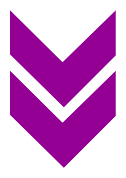
WRAC – Plugin de redirecionamento de WooCommerce após checkout
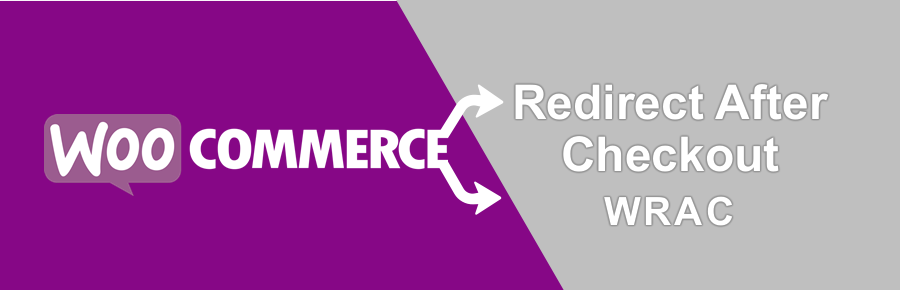
Para resolver esse problema, decidi criar um plugin que fosse fácil de instalar e configurar para criar redirecionamentos após o checkout do WooCommerce sem escrever nenhum código.
O plugin que criei há alguns meses – WRAC – redirecionamento WooCommerce após o checkout continuou a crescer no número de usuários hoje para mais de 600+ .
Recebi vários e-mails de feedback e solicitações de recursos e nesta nova versão da versão 1.0.3, incluí todos os recursos que foram solicitados anteriormente.
WRAC Versão 1.0.0
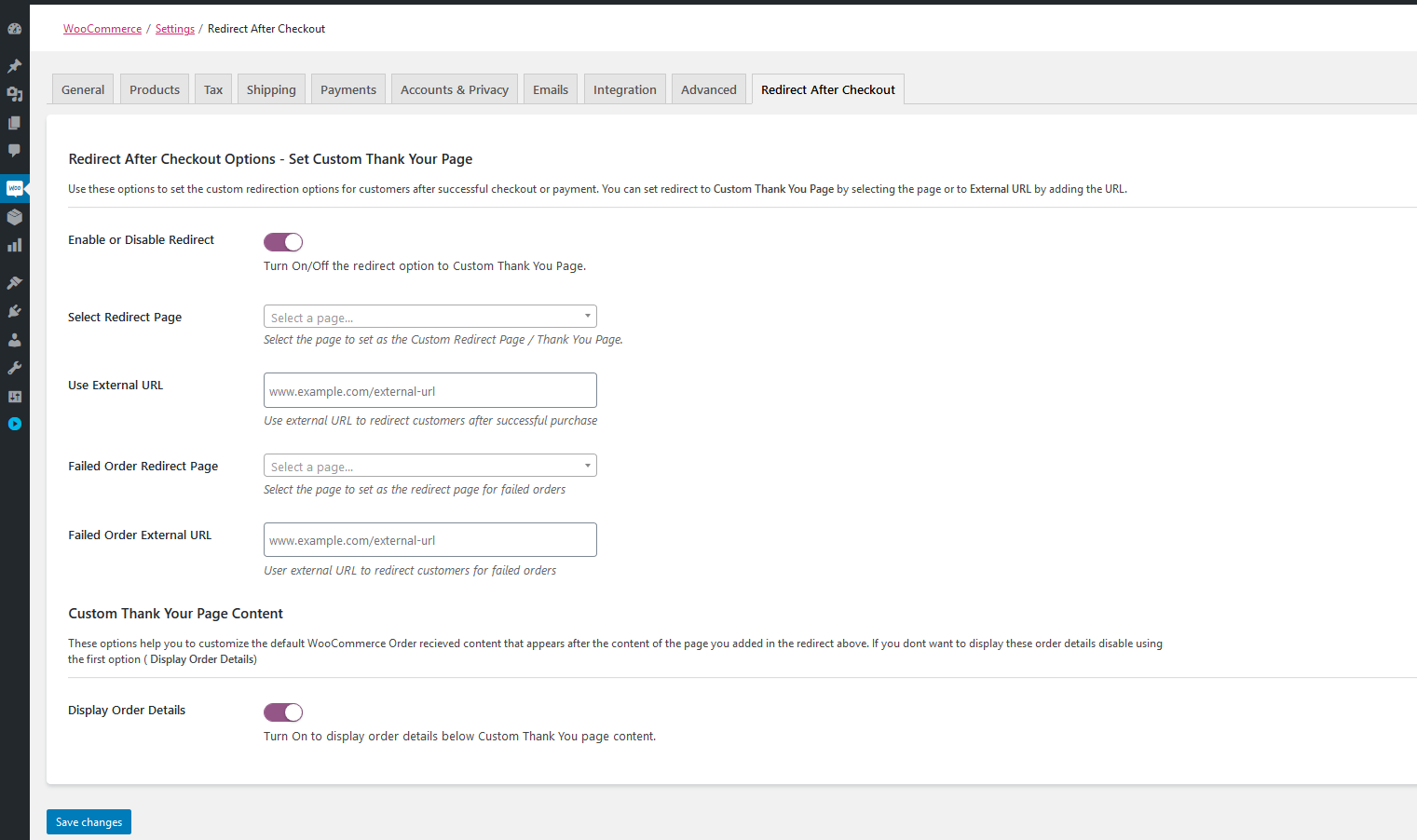
Esta versão apresentava apenas uma opção para redirecionar globalmente todos os usuários após o checkout para uma página de agradecimento personalizada. Ele permitia que os usuários redirecionassem para qualquer página e tinha opções de redirecionamento bem-sucedidas e com falha.
Os recursos em um resumo para a versão 1.0.0 incluem:
- Ativar ou desativar o redirecionamento global com um botão rápido, elegante e fácil de usar.
- Redirecionar para qualquer página internamente – (selecione a página no menu suspenso) após o checkout bem-sucedido do WooCommerce.
- Redirecionar para qualquer página internamente – (selecione a página no menu suspenso) após falha no checkout do WooCommerce.
- Redirecione para qualquer URL externo após o checkout bem-sucedido do WooCommerce.
- Redirecione para qualquer URL externo após o checkout do WooCommerce com falha.
- Exiba ou oculte os detalhes do pedido ao redirecionar para qualquer página do seu site WooCommerce. Por exemplo, se você redirecionar para a página A e optar por mostrar os detalhes do pedido, o conteúdo da página A será exibido primeiro e os detalhes do pedido serão mostrados abaixo – para desenvolvedores, isso usa um filtro personalizado para a função
the_content()do WordPress.
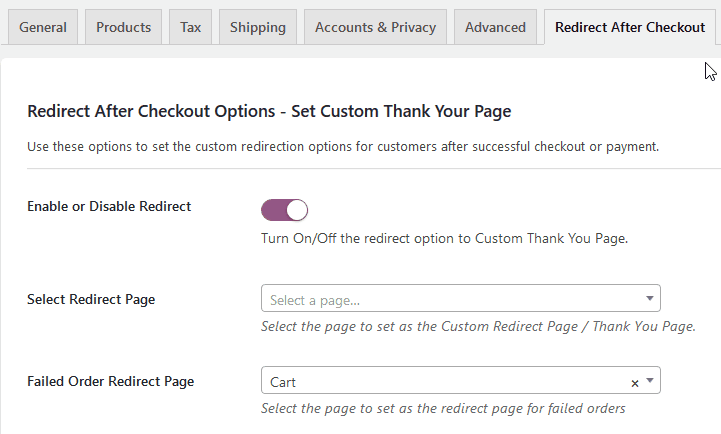
Esta versão foi bastante bem-sucedida e a maioria dos pedidos que vieram dos usuários foi adicionar o seguinte:
- Redirecionamento de produtos WooCommerce após o checkout
- Redirecionamento condicional do WooCommerce após o checkout
- Redirecionamento do método de pagamento WooCommerce após o checkout
O destaque mais solicitado foi o redirecionamento baseado nos produtos selecionados nos quais trabalhei e adicionei na próxima versão (1.0.1) do plugin WRAC.
Versão 1.0.1 do WRAC
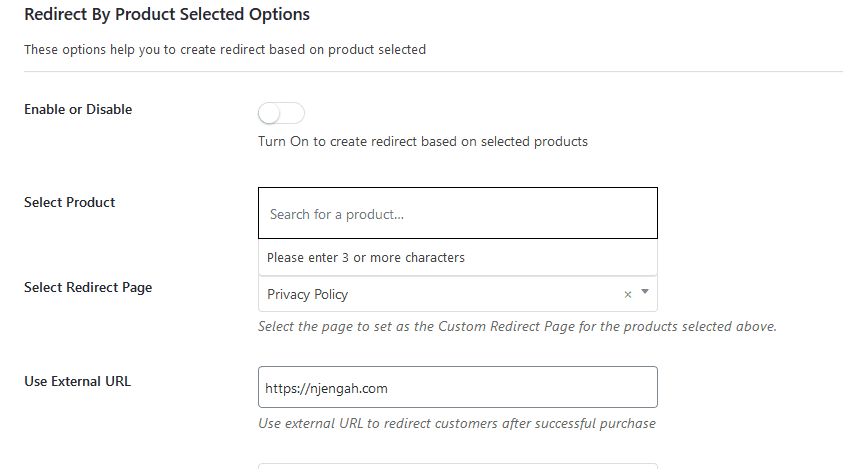
Esta versão adicionou a opção de criar redirecionamento com base nos produtos selecionados e mantém todos os recursos da versão anterior.
Na mesma guia Redirecionar após o checkout do WooCommerce, adicionei a seção para redirecionamento com base em produtos selecionados. A seguir está um resumo dos recursos da versão 1.0.1:
- Todas as funções de redirecionamento global da versão 1.0.0 foram mantidas.
- Botão ativar/desativar para o redirecionamento com base nos produtos selecionados
- Produto / produtos selecionados para redirecionar para qualquer página internamente – (selecione a página no menu suspenso) após o checkout bem-sucedido do WooCommerce.
- Produto/produtos selecionados para redirecionar para qualquer página internamente – (selecione a página no menu suspenso) após o checkout do WooCommerce com falha.
- Produto / produtos selecionados para redirecionar para qualquer URL externo após o checkout bem-sucedido do WooCommerce.
- Produto/produtos selecionados para redirecionar para qualquer URL externo após falha no checkout do WooCommerce.
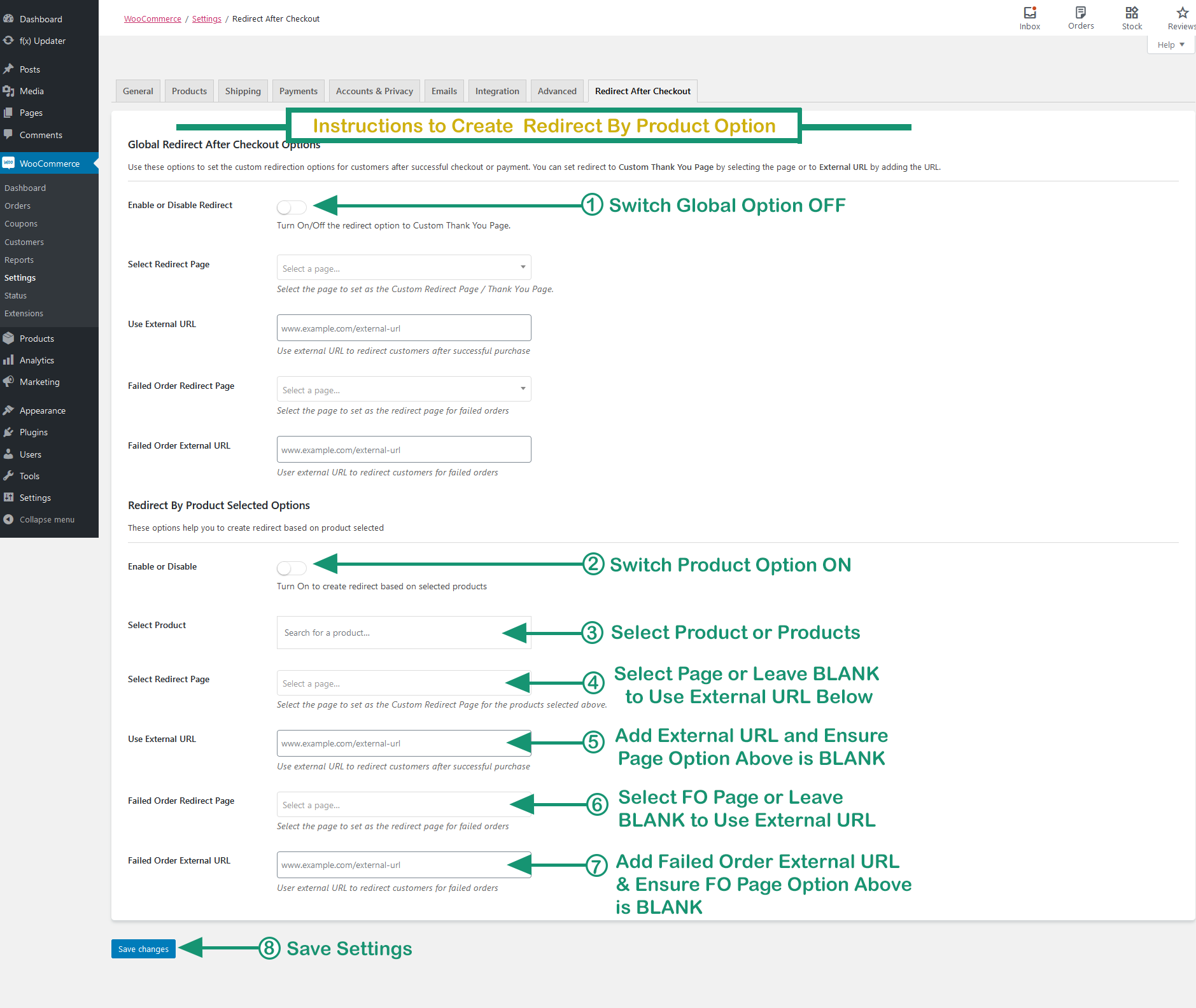
Essa versão foi bem sucedida e o feedback mais frequente foi a criação de redirecionamentos condicionais que permitiam que mais de um produto tivesse redirecionamento específico.
Por exemplo – o produto A redireciona para a página Y enquanto o produto B redireciona para a página X.
Na nova atualização, isso foi incluído e os usuários agora podem criar mais redirecionamentos para produtos junto com outros redirecionamentos condicionais.
WRAC Versão 1.0.2 – Nova Versão
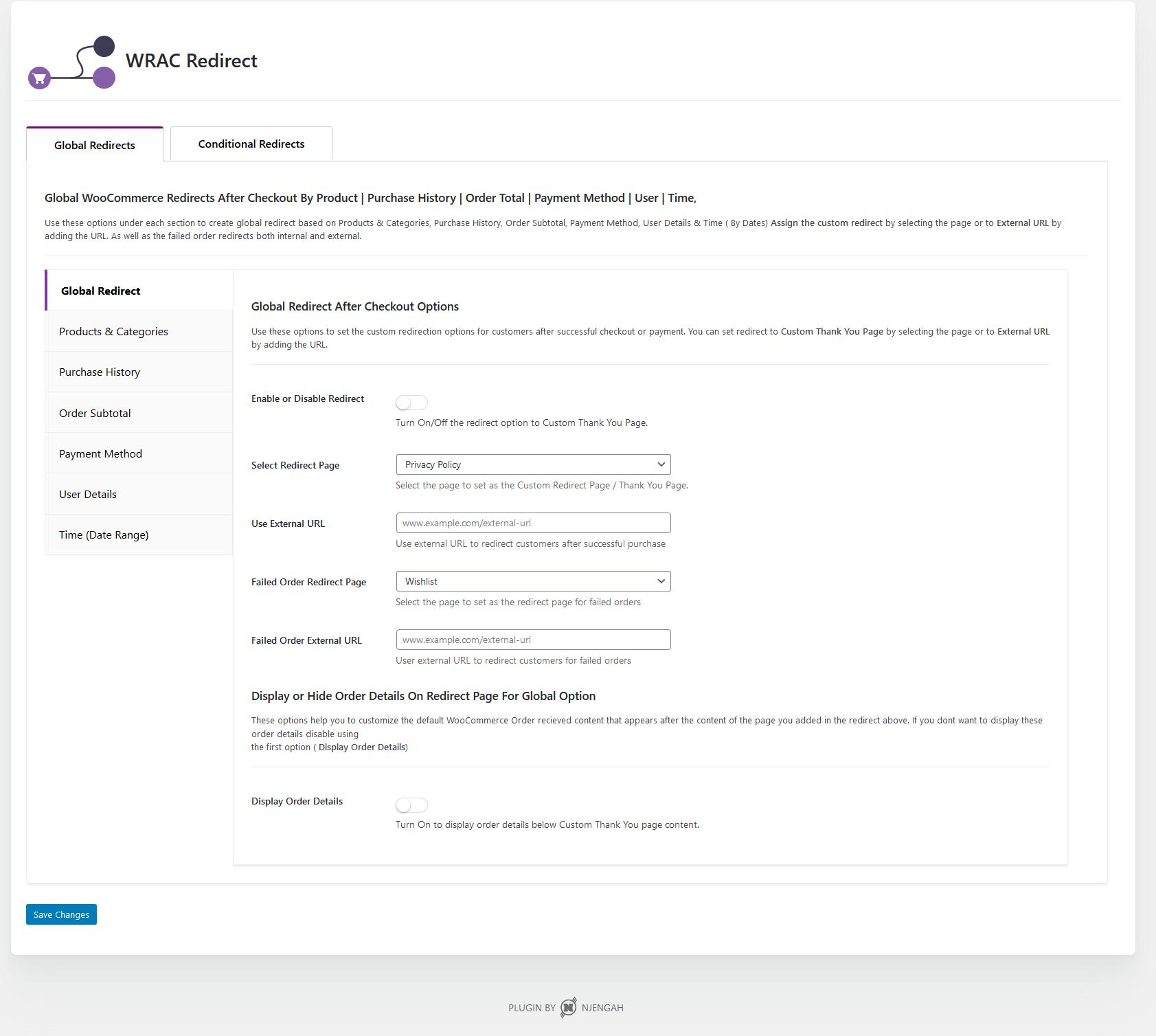
Esta versão é uma grande atualização do plugin para fazer mais redirecionamentos globais, bem como adicionar os redirecionamentos condicionais após o checkout do WooCommerce. A maioria desses recursos é baseada nas solicitações de mais de 600 usuários que já estão usando o plug-in.
Esses recursos também tornam este plug-in o mais avançado plug-in de redirecionamento do WooCommerce após o checkout, pois fornece todos os cenários possíveis usando o recurso de redirecionamento condicional.
A seguir está o resumo dos recursos do WRAC versão 1.0.2:
Opções de redirecionamento globais
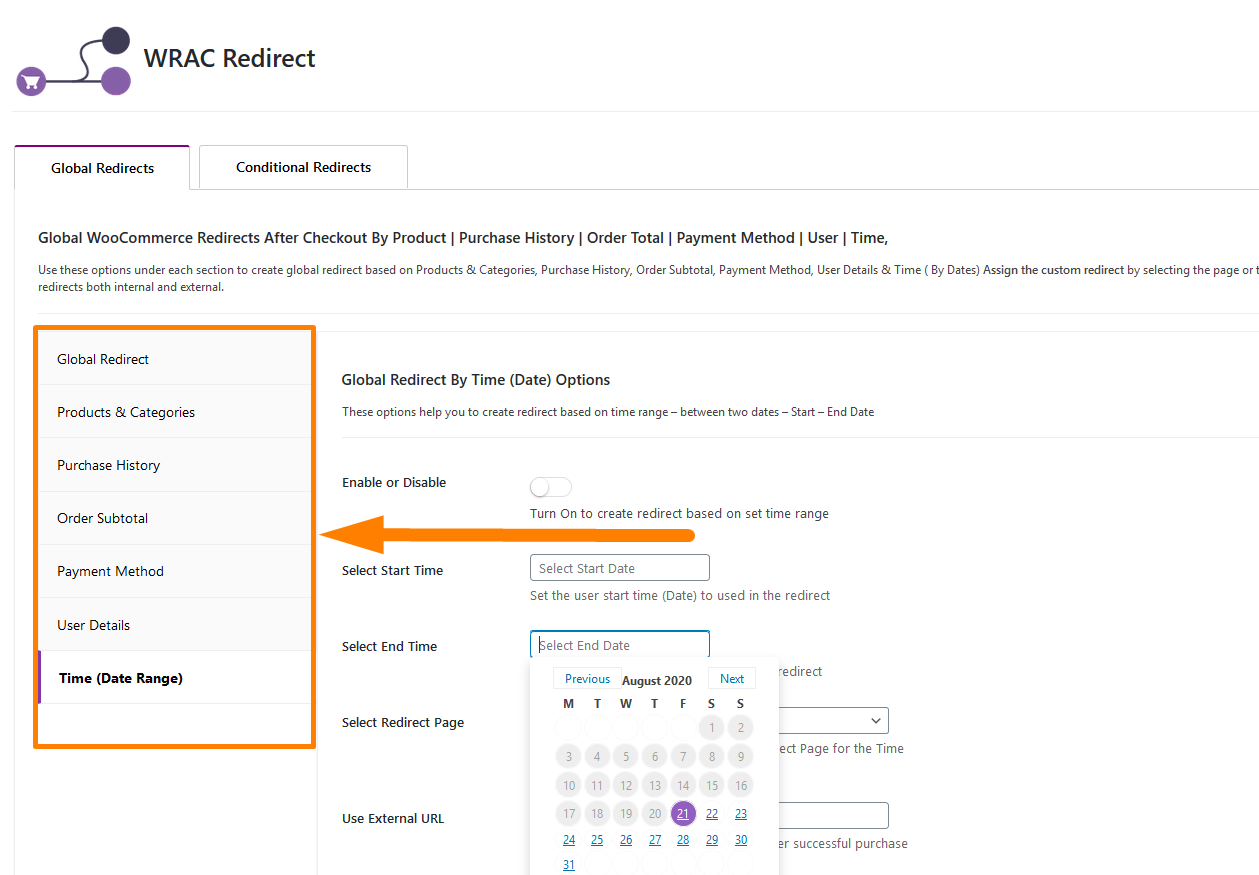
As opções globais foram aprimoradas e adicionei várias outras opções que podem ser usadas para criar redirecionamentos globalmente. Veja a seguir o resumo das opções de redirecionamento global:
- Redirecionar globalmente todos os checkouts - todos os checkouts dos clientes são redirecionados para essas opções definidas nesta configuração - apenas os mesmos recursos da versão 1.0.0 e da versão 1.0.1 - Isso é simplesmente o básico, substitui o redirecionamento padrão do WooCommerce com sua página personalizada ou qualquer outra página que você deseja redirecionar os clientes.
- Redirecionar com base em produtos – permite adicionar vários produtos ou um único produto, pois os produtos são adicionados usando o ID do produto.
- Redirecionamento baseado em categorias – é semelhante ao redirecionamento por produtos, pois você pode selecionar a categoria, mas ajuda a criar um redirecionamento agrupado, pois você pode colocar todos os produtos que deseja redirecionar em uma única categoria e usar essa regra.
- Redirecionar com base no histórico de compras – esta opção permite selecionar produtos que, caso o usuário tenha comprado antes, ao finalizar a compra, eles serão redirecionados para as páginas ou URLs definidas.
- Redirecionamento com base no subtotal do pedido – esse redirecionamento permite definir um valor e depois definir a lógica de maior, igual ou menor que - que é aplicada ao valor total do pedido do cliente. Essa é uma ótima opção para usuários que desejam ter acesso gratuito (ZERO PRICE), pois você pode configurá-lo para 0 e a lógica como EQUAL para ZERO.
- Redirecionar com base no método de pagamento – esta opção permite redirecionar o usuário após o checkout com base no método de pagamento usado globalmente. Se eles usaram COD, você pode redirecionar para a página selecionada, bem como para outros métodos de pagamento, mas para o global você escolhe apenas um método de pagamento. Se você quiser usar vários métodos de pagamento, use as Opções de redirecionamento condicional.
- Redirecionar com base nos detalhes do usuário (função e ID) – isso cria o redirecionamento com base na função de usuário do cliente ou IDs de usuário específicos selecionados e atribuídos nesta opção.
- Redirecionamento com base na hora – intervalo de datas – esse redirecionamento aplica os redirecionamentos em determinado horário e após o tempo expirar o redirecionamento volta ao padrão. O intervalo de tempo é definido entre duas datas, a data inicial e a data final.
Capturas de tela – Opções de redirecionamento global - Global | Produtos e categorias | Histórico de compras | Forma de Pagamento | Subtotal do pedido | ID de usuário e função | Hora - intervalo de datas
Opções de redirecionamento condicional – Redirecionamento WooCommerce após o checkout
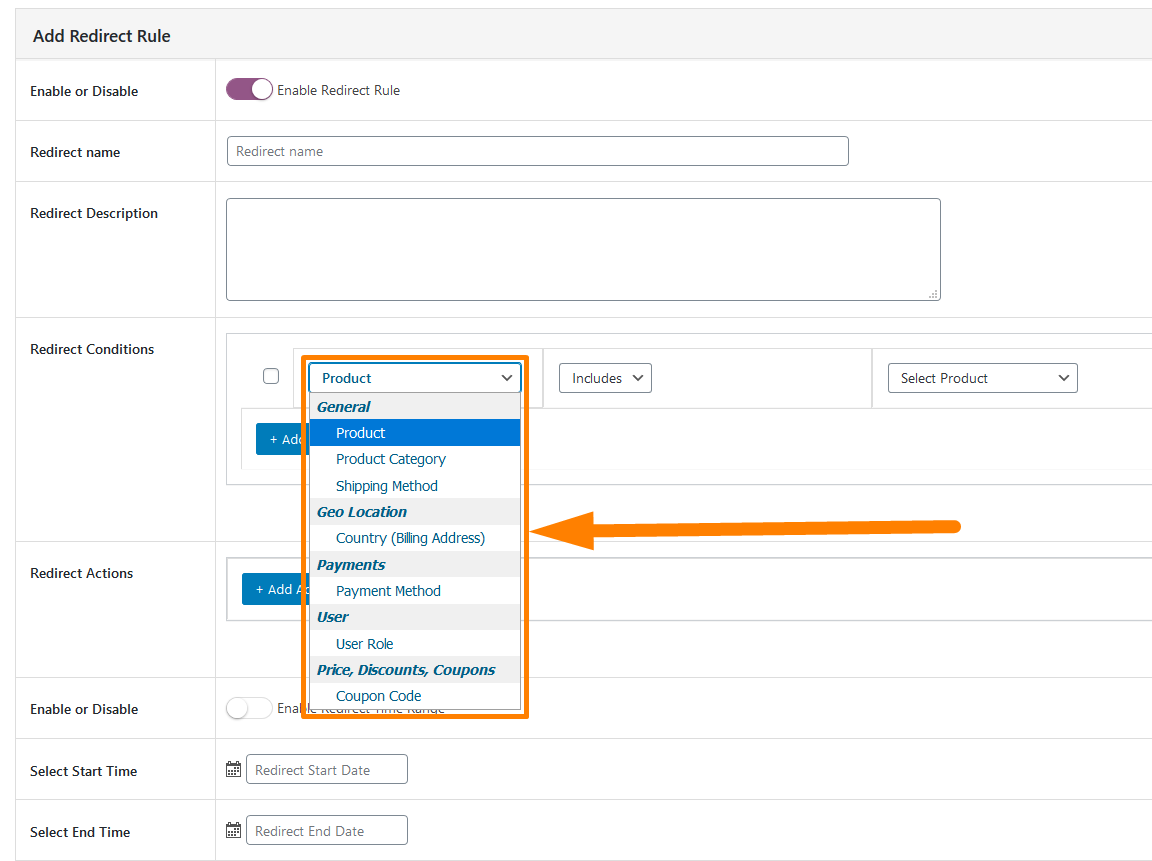
Isso inclui várias opções de redirecionamento que são aplicadas condicionalmente usando os operadores para cada condição e as ações são aplicadas com base na condição.
Isso permite que você crie um redirecionamento ilimitado do WooCommerce após as opções de checkout para o redirecionamento do WooCommerce. Veja a seguir o resumo das opções de redirecionamento condicional:
- Redirecionar com base em produtos – permite adicionar redirecionamento de produto e optar por incluir ou excluir o produto na regra de redirecionamento.
- Redirecionar com base em categorias – permite adicionar redirecionamento de categoria de produto e optar por incluir ou excluir a categoria na regra de redirecionamento. Esta é uma opção importante para ajudar a criar o redirecionamento de produtos agrupados, pois você pode colocar todos os produtos que deseja redirecionar em uma única categoria e usar essa única regra.
- Redirecionamento com base no método de envio – isso permite que você selecione um método de envio e atribua o redirecionamento a qualquer página, postagem, categoria de produto, URL externo para todos os clientes que usam esse método de envio.
- Redirecionar com base na localização geográfica – esta opção permite definir o redirecionamento para aplicar o país de cobrança selecionado como condição . Usuários em diferentes localizações geográficas podem ser redirecionados para diferentes páginas.
- Redirecionar com base no método de pagamento – esta opção permite redirecionar o usuário após a finalização da compra com base no método de pagamento usado, isso pode ser para cada método de pagamento, pois você pode criar várias regras condicionais.
- Redirecionar com base na função do usuário – isso cria o redirecionamento com base na função do usuário do cliente selecionado e atribuído nesta opção.
- Redirecionar com base no cupom – esta opção permite criar redirecionamento com base no código do cupom aplicado pelo cliente nas páginas de checkout ou carrinho.
- Ações de redirecionamento e opção de tempo – Você pode atribuir a ação de redirecionamento a qualquer página, postagem, categoria de produto, URL externa para todos os clientes que usam a condição selecionada em uma regra de redirecionamento condicional específica. Você também pode definir a hora ativando a opção de hora e selecionando a data de início e término do redirecionamento.
Capturas de tela – Opções de redirecionamento condicional – Produto | Categorias | Método de envio | Localização geográfica| Forma de Pagamento | Função do usuário | Hora – Intervalo de Datas | Cupom
Se você ainda não tiver uma cópia do plug-in WRAC, você precisa agir. Use o botão abaixo para obtê-lo a um preço com desconto. Estamos contando horas antes que esta oferta expire!
Conclusão
Espero que este post destaque todas as opções disponíveis que você pode usar para criar um redirecionamento personalizado do WooCommerce após o checkout em sua loja WooCommerce. Se você tiver alguma dúvida sobre o código fornecido aqui ou estiver procurando ajuda de um desenvolvedor do WooCommerce? Você pode entrar em contato comigo para obter mais ajuda.
Artigos semelhantes
- Como colocar o carrinho e o checkout do WooCommerce em uma página
- Como adicionar um método de envio personalizado no WooCommerce
- Como adicionar descrição após o preço no WooCommerce
- Como redirecionar o usuário se não estiver logado no WordPress » Redirecionamento de página
- Como alterar o link de retorno à loja no WooCommerce
- Como criar minha página de conta no WooCommerce
- Como adicionar produto após a configuração da vitrine [Guia para iniciantes]
- Como contar itens adicionados ao carrinho Código de contagem de carrinho WooCommerce
- Como ocultar o botão Adicionar ao carrinho no WooCommerce
- Como remover foi adicionado ao seu carrinho Mensagem WooCommerce
- Como alterar o procedimento de check-out no WooCommerce
- Como adicionar texto após o preço no WooCommerce » Adicionar sufixo de preço
- Como obter métodos de pagamento no WooCommerce » Exemplo de código
- Como criar uma página de login no WordPress sem usar o plug-in
- Como corrigir TypeError não capturado: wp.template não é uma função
- Como criar um tema filho do WooCommerce Storefront [Guia Completo]
- Como adicionar texto antes do preço no WooCommerce » Adicionar texto antes do preço
- O que é o tema WooCommerce Storefront? [Respondidas]
- Mais de 100 dicas, truques e trechos Ultimate WooCommerce Hide Guide
- Como adicionar vídeo na imagem do produto WooCommerce
- Como configurar frete grátis com gasto mínimo no WooCommerce
- Como adicionar pesquisa à página de compras no WooCommerce
- Como usar do_shortcode no WordPress (PHP)
- Como limpar o carrinho ao sair no WooCommerce
- Como adicionar SKU de produto no WooCommerce
- Como adicionar o botão Visualizar carrinho no WooCommerce
- Como duplicar um produto no WooCommerce
- Como alterar o placeholder do código de cupom WooCommerce
- Como configurar o arquivo de upload do WooCommerce no checkout
- Como alterar o texto do placeholder do campo de checkout do WooCommerce
- Como criar o botão Adicionar ao carrinho do WooCommerce por ID do produto
- Como encontrar rapidamente o ID do seu produto no WooCommerce
- Como alterar o modelo de e-mail no WooCommerce
- Como adicionar produtos ao carrinho programaticamente no WooCommerce
- Como alterar a etiqueta de envio WooCommerce
- Como adicionar pesquisa à página de compras no WooCommerce













